2.1绘制默认散点图
2.1.1导入相关库
首先,我们需要导入Matplotlib库,通常会同时导入NumPy库用于数据处理。
import numpy as np #导入numpy库
import matplotlib.pyplot as plt #导入matplotlib的绘图模块
import matplotlib.font_manager as fm #导入matplotlib的字体管理模块
from matplotlib.lines import Line2D #图例相关设置2.1.2准备数据
准备要绘制的散点图的数据,数据通常包含两个变量,分别表示X轴和Y轴上的值。这里我们创建两组简单的示例数据:
#准备相关数据
N = 50 #定义一个变量,值为50
x = np.linspace(0., 10., N) #x变量数据:使用numpy生成长度为50的数组,范围在1~10之间
y = np.sin(x)**2 + np.cos(x) #y变量数据:基与x生成y2.1.3绘制散点图
使用plt.scatter()函数绘制散点图,将X轴和Y轴的数据作为参数传入:
#绘制散点图
plt.scatter(x, y)2.1.4设置图表标题和坐标轴标签
为了增加图表的可读性,添加标题、X轴和Y轴的标签。
#设置图表标题和坐标轴标签
plt.rcParams['font.sans-serif'] = ['SimHei'] # 设置默认字体为新创建的字体
plt.rcParams['axes.unicode_minus'] = False # 用于正常显示负号
plt.title('散点图示例')
plt.xlabel('X轴')
plt.ylabel('Y轴')2.1.5显示图表
使用plt.show()函数显示图表:
#显示图表
plt.show()2.1.6绘图示例
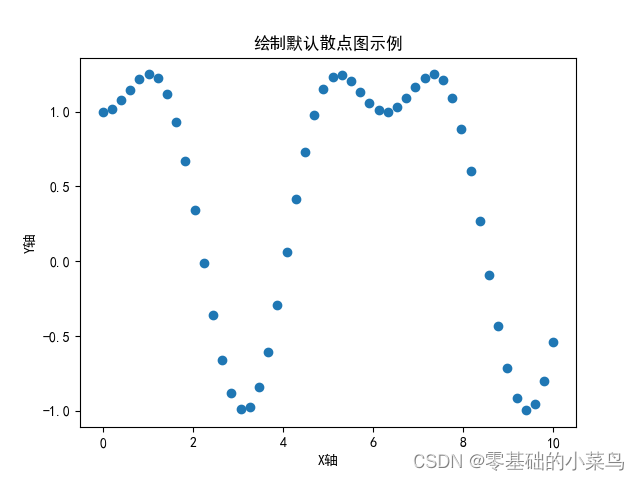
在学习的过程中,可以根据自己的数据和需求调整代码,例如更改点的颜色、大小等。在后续的学习中,我们也会接触到相关内容。
2.2设置散点图的大小和颜色
导入相关库和准备数据与2.1设置不变
2.2.1设置大小与更改颜色
#绘制散点图
plt.scatter(x, y,s=15,color='r')
#s设置点的大小
#label设置图例名称
#color设置点颜色其他设置不变,图形显示如下
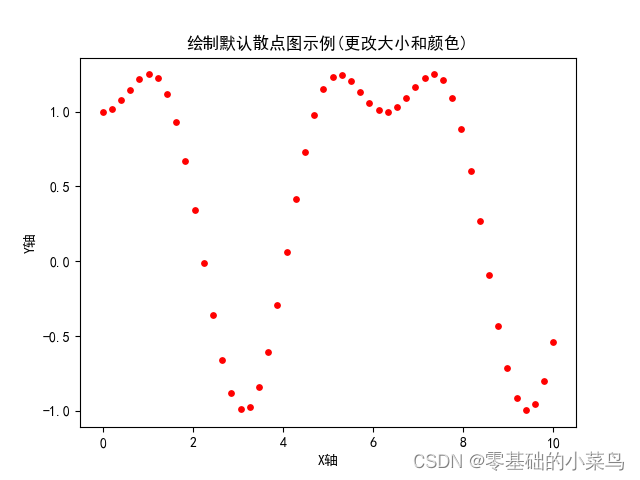
2.2.2设置x轴和y轴单位长度相同
使用plt.axis('equal')进行设置
#绘制散点图
plt.scatter(x, y,s=15,color='r')
#s设置点的大小
#label设置图例名称
#color设置点颜色
#x轴和y轴单位长度相同
plt.axis('equal')
如图显示
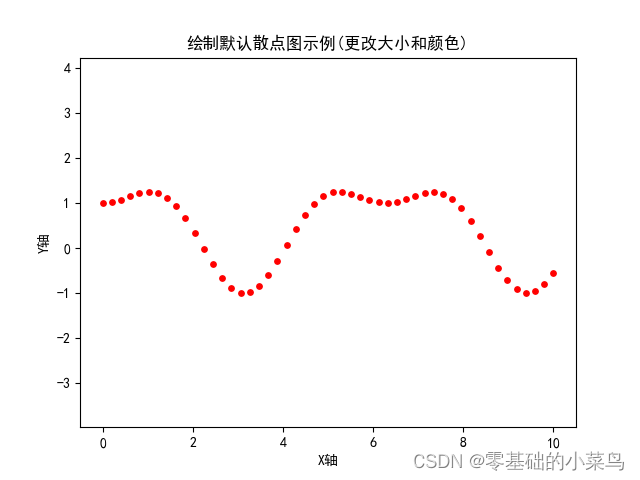
2.2.3设置x轴和y轴长度设置相等
使用plt.axis('square')进行设置
#绘制散点图
plt.scatter(x, y,s=15,color='r')
# s设置点的大小
# label设置图例名称
# color设置点颜色
#x轴和y轴长度设置相等
plt.axis('square')如图显示
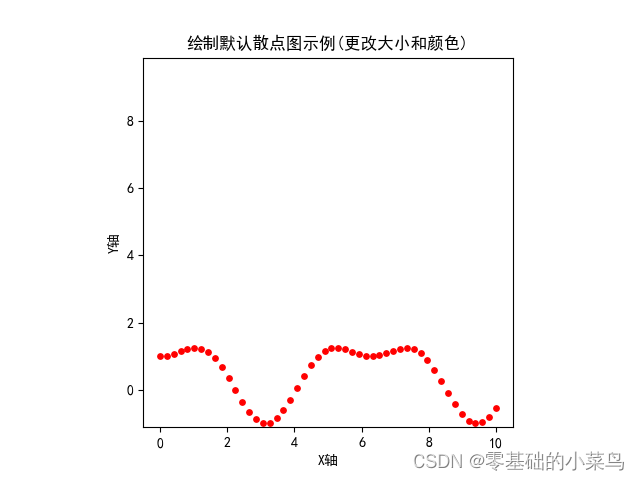
我们在学习过程中,要根据自己的实际需求,结合绘图美观可视的原则,进行合适的设置,绘制符合要求与审美标准的图。
2.3散点图标记、点动态变化
2.3.1导入相关库与准备数据代码与前面相同
#导入相关库
import numpy as np #导入numpy库
import matplotlib.pyplot as plt #导入matplotlib的绘图模块
import matplotlib.font_manager as fm #导入matplotlib的字体管理模块
from matplotlib.lines import Line2D #图例相关设置
#准备相关数据
N = 50 #定义一个变量,值为50
x = np.linspace(0., 10., N) #x变量数据:使用numpy生成长度为50的数组,范围在1~10之间
y = np.sin(x)**2 + np.cos(x) #y变量数据:基与x生成y
2.3.2设置图形分辨率、点marker、点大小动态变化
#绘制散点图
plt.figure(dpi=100)
plt.scatter(
x,
y,
s=x,#点大小随变量x大小变化
marker='^',#设置点的marker为三角形
label=r'y = sin^2(x) + cos(x)',#给图表设置图例标签
color='r')# color设置点颜色
plt.axis('equal')
plt.legend()# 添加图例
其他代码设置一致
#设置图表标题和坐标轴标签
plt.rcParams['font.sans-serif'] = ['SimHei'] # 设置默认字体为新创建的字体
plt.rcParams['axes.unicode_minus'] = False # 用于正常显示负号
plt.title('绘制默认散点图示例(图形分辨率、点marker、点大小动态变化)')
plt.xlabel('X轴')
plt.ylabel('Y轴')
#显示图表
plt.show()
图形显示如下:
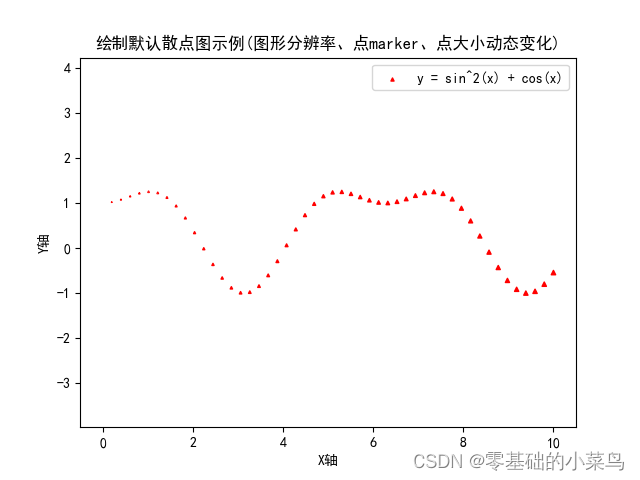
2.4设置散点图colormap、透明度
2.4.1导入相关库与准备数据代码与前面相同
#导入相关库
import numpy as np #导入numpy库
import matplotlib.pyplot as plt #导入matplotlib的绘图模块
import matplotlib.font_manager as fm #导入matplotlib的字体管理模块
from matplotlib.lines import Line2D #图例相关设置
#准备相关数据
N = 50 #定义一个变量,值为50
x = np.linspace(0., 10., N) #x变量数据:使用numpy生成长度为50的数组,范围在1~10之间
y = np.sin(x)**2 + np.cos(x) #y变量数据:基与x生成y
2.4.2设置点颜色动态变化、设置点colormap、透明度
#绘制散点图
from matplotlib import cm
plt.figure(dpi=150)#设置分辨率
plt.scatter(
x,
y,
s=x,#点大小随变量x大小变化
c=x,#点颜色随变量x大小变化
marker='^',#设置点的marker为三角形
label=r'y = sin^2(x) + cos(x)',#给图表设置图例标签
alpha=.8, #设置点透明度
cmap=cm.get_cmap('Blues')) #设置colormap
plt.axis('equal')
plt.legend()# 添加图例
plt.colorbar() #添加colorbar
#设置图表标题和坐标轴标签
plt.rcParams['font.sans-serif'] = ['SimHei'] # 设置默认字体为新创建的字体
plt.rcParams['axes.unicode_minus'] = False # 用于正常显示负号
plt.title('绘制默认散点图示例(图形分辨率、点marker、点大小动态变化)')
plt.xlabel('X轴')
plt.ylabel('Y轴')
#显示图表
plt.show()图形显示如下:

以上是今日的学习心得分享,大家有什么疑惑或好的方法请私信或在评论区一起讨论吧。























 1731
1731











 被折叠的 条评论
为什么被折叠?
被折叠的 条评论
为什么被折叠?










